こんにちは、つたちこです。
オットが新しいMacを購入し、古いMacが私のところに来ることになりました。
オットの制作系仕事の一部を、これで補助する算段です。
お古のMacは2017年モデルですが、クリエイティブ作業が主目的のマシンだったので、私の事務仕事向けWindowsよりパワーがあるだろう、とのこと。
とはいえ、私の愛機はWindows。こちらも引き続き使い続けます。
なので、デスクの上をなんとかしないといけない。
サブモニターを2台のPCで使います!
作業環境を整えるために、Macでもサブモニターを使いたい。
というわけで、既存のサブモニターを2台のPCで使うために、これらを買いました。

HDMI切換器!
WindowsとMacの画面を切り替えるために購入。
2台の画面切り替えがボタンでできます。
切換えは手動です。
遠い場所に置くわけではないので、手を突っ込んでボタンが押せればいいか、とリモコンありにはしませんでした。

HDMIケーブル!
変換機を使うにあたってHDMIケーブルが1本足りないことが発覚。
デスクの色に合わせて、白を購入しました。0.7mの短いもので、デスク周りをすっきりとさせますよ。
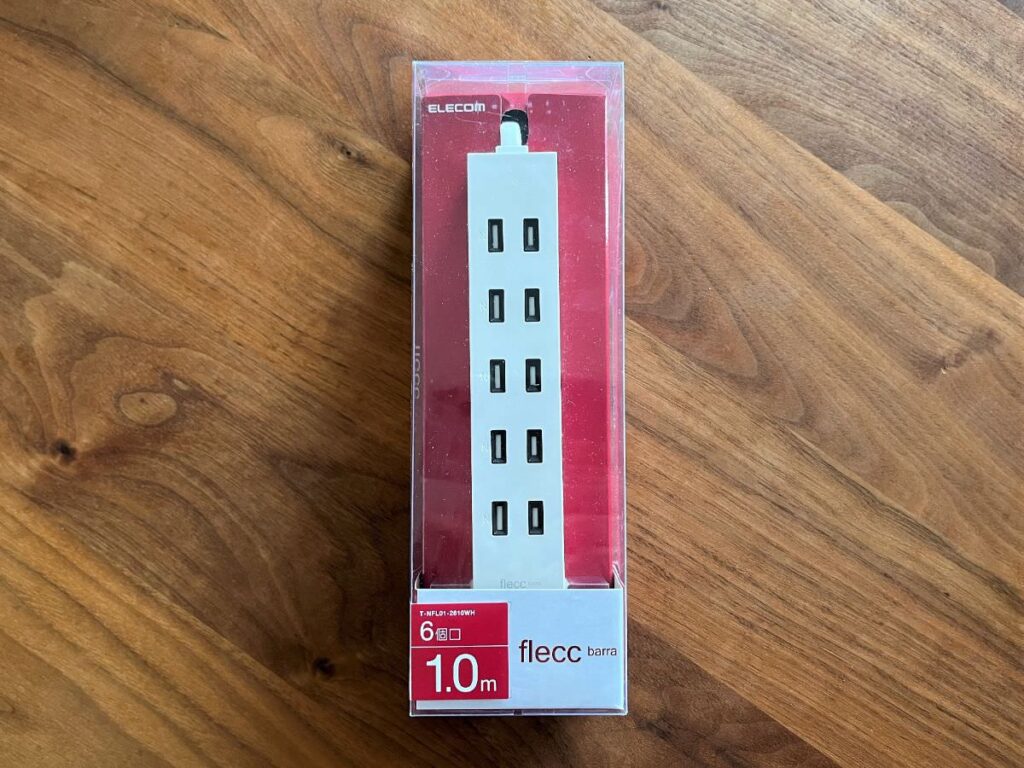
そして6個口のテーブルタップ!
Macが増える分、今まで使っていた2口テーブルタップでは足りないので、購入。
最低3個口あればよかったのですが、ほかにも使うことがあるかも、と余裕をもって6個口タイプを買いました。
スッキリシンプルなデザイン。
基本PC関係は年中つけっぱなしなので個別スイッチなどは不要です。
でも、埃シャッター付きで掃除しにくいところにあってもちょっと安心。
<スポンサーリンク>
追加グッズがそろったところで、私の使っているサブモニターで、Windows画面とMac画面の両方が映るようにします。
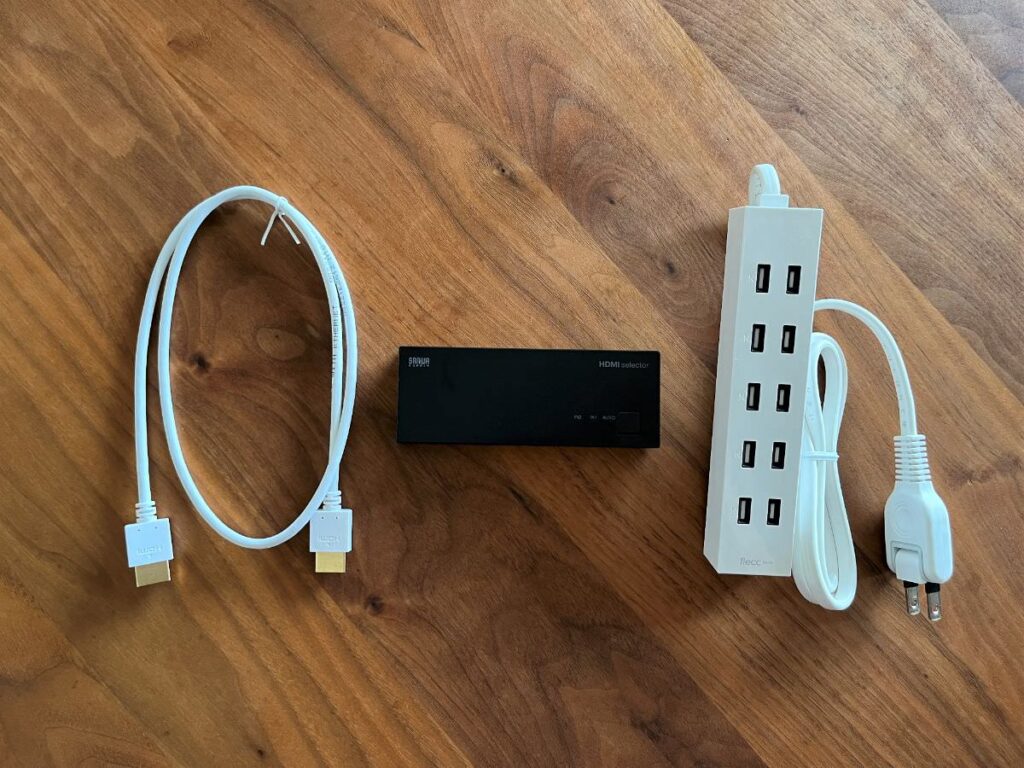
仕組みとしてはこんな感じ。
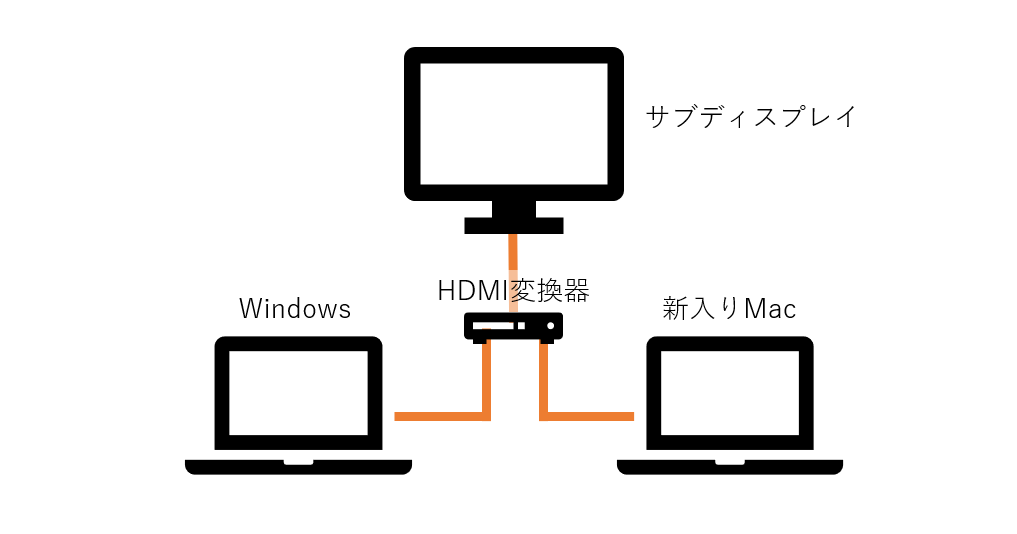
周辺機器
そして必須周辺機器のマウス。
今使っているトラックボールマウスLogicoolM575、これを両マシンに使いたい。
マウスを2個置くのも場所をとるし邪魔だし、使い慣れたもの1個に集約したい。
LogicoolM575をPC2台に使うには、bluetoothとUSBレシーバーのそれぞれを割り当てるのがよさそうでした。
Windowsをbluetooth、Macに付属のUSBレシーバーをつけました(USB-AからUSB-Cに変換するアダプタを使いました)。
参考:「ERGO M575」のデバイス切り替え方法を解説【for Mac】
切り替えるときは、マウスの裏側にあるボタンを押して切り替えます。
青いランプがbluetooth(Windows)、白いランプがUSB(Mac)です。
これでマウスは1個でOK。
<スポンサーリンク>
キーボードは、マウス同様の共有器を新規導入するか悩みましたが、場所をとるのでその案はなし。
それぞれのPCのものを使うことにしました。
完成!Windows&Macのデュアル体制
できる限り配線がすっきりするように工夫して、こんな感じになりました。

使っているデスクは、天板の下に配線用の置き場所があるので、諸々の配線とHDMI切換器はそこに隠すように置いてあります。
切換えボタンを押すときは、手をデスクの下に伸ばして押します。アナログ。
Windows使用を基本位置として、Macを使うときはWindowsをディスプレイの下に格納、Macの位置を正面に移動させて使う予定です。
これでハード面の準備完了。
一番の問題は、私がMacを仕事で使うのが20年弱ぶりだってこと。20年て!! 子供が成人してしまう!
いや、インターネット使うくらいなら久しぶりのMacでもできますよ。
でも「仕事」となると、もうちょっと使いこなせないと……。
今どきのMac、全然わからなくて浦島太郎状態。
今日は「初心者のMac操作」みたいなページをググりながら設定をいじってました。
まあ、習うより慣れろ、と言いますしね。
やれば何とかなるんじゃないかな、と思いつつ、自分の対応力がどれだけ残ってるのか不安。
がんばって、二刀流になるぞ。




